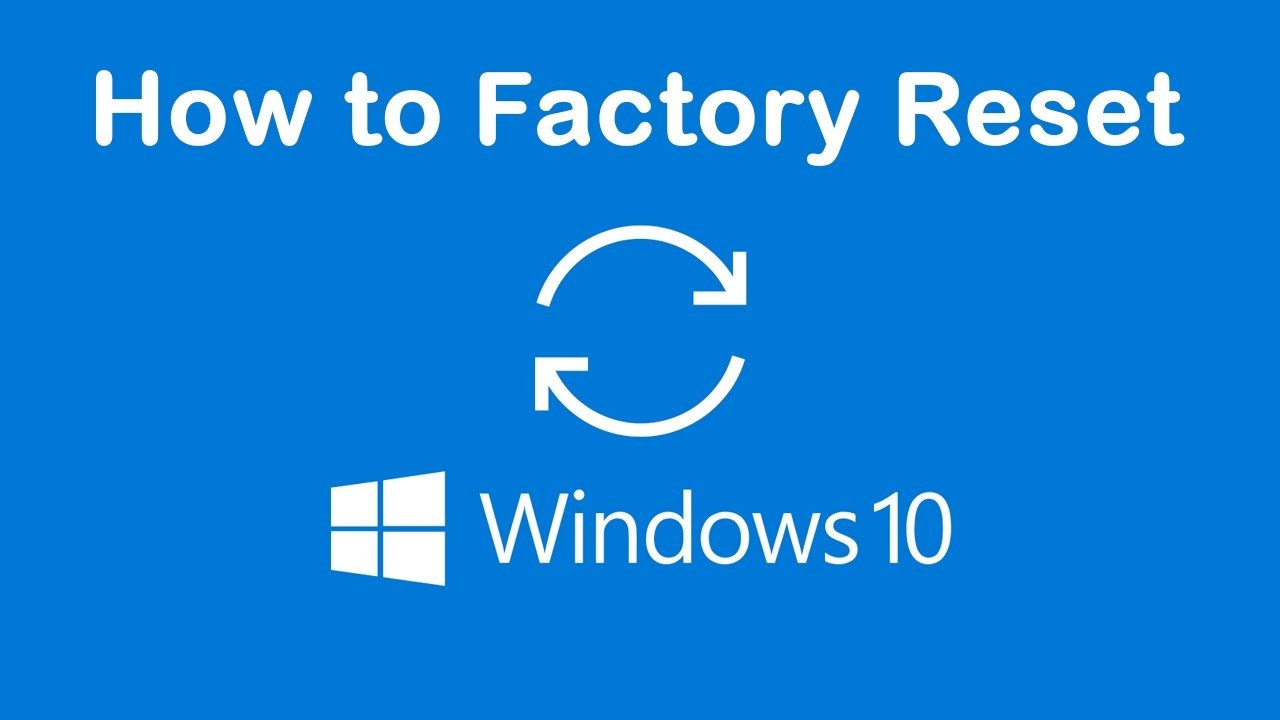شما باید ویندوز 10 را همیشه به روز نگه دارید ، زیرا هر به روزرسانی ویژگی های جدید را به همراه دارد و سایر ایرادات ویندوز را برطرف می کند.
این به روزرسانی ها معمولاً به صورت خودکار انجام می شوند یا پس از اجازه گرفتن شروع می شوند.
در اینجا نحوه بررسی آپدیت ویندوز 10 و نصب آنها را برای شما قرار داده ایم.
آپدیت ویندوز 10
1. روی منوی شروع در گوشه پایین سمت چپ صفحه (روی آرم ویندوز) کلیک کنید.2. از آنجا بر روی نماد تنظیمات (Settings) کلیک کنید ، که یک نماد کوچک است که شبیه چرخ دنده است.
3. در پایین منوی تنظیمات ، روی "Update & Security" کلیک کنید.
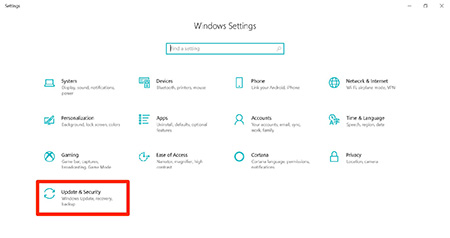 آموزش فعال کردن آپدیت ویندوز 10
آموزش فعال کردن آپدیت ویندوز 104. بر روی "Check for updates" کلیک کنید تا ببینید آیا ویندوز شما به روز است یا نسخه جدیدی در دسترس است. ویندوز شما همچنین تاریخ و زمان آخرین به روزرسانی را نشان می دهد.
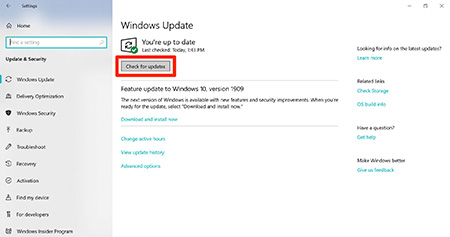 دانلود آخرین آپدیت ویندوز 10
دانلود آخرین آپدیت ویندوز 105. اگر به روزرسانی در دسترس باشد ، بارگیری به طور خودکار شروع می شود. در صفحه بعدی ، رایانه شما وضعیت فعلی به روزرسانی های شما را نشان می دهد. به روزرسانی های گسترده تر سیستم نیز در این صفحه ذکر خواهد شد.
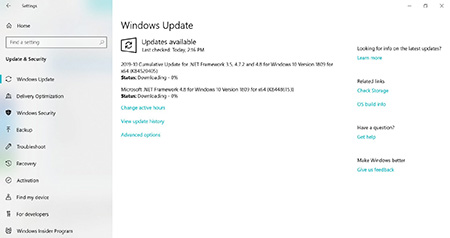 فعال کردن آپدیت ویندوز 10
فعال کردن آپدیت ویندوز 10همچنین می توانید با کلیک بر روی لینکهای مختلف در صفحه به روزرسانی ها ، اطلاعات بیشتری در مورد به روزرسانی های ویندوز خود مشاهده کنید.
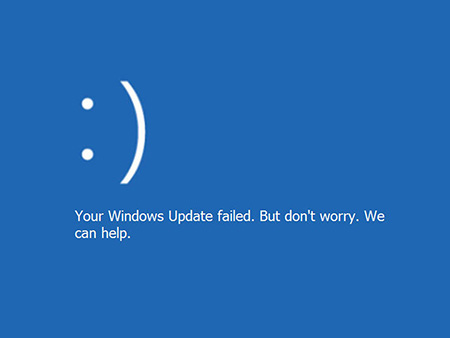 بروز نشدن ویندوز 10
بروز نشدن ویندوز 10مشکلات آپدیت نشدن ویندوز 10
به چند دلیل ممکن است دستگاه شما نتواند به جدیدترین نسخه ویندوز 10 به روز شود. نکات زیر می تواند به شما کمک کند مسئله ای را که روی دستگاه شما تأثیرگذار است مشخص کنید.• قبل از شروع ، مطمئن شوید که دستگاه شما به منبع تغذیه و اینترنت متصل است.
• برخی از به روزرسانی ها به دسترسی administrator نیاز دارند. اگر حساب شما دسترسی administrator ندارد ، یک کاربر محلی یا حساب سرپرست محلی را در ویندوز 10 ایجاد کنید. یا اگر شخص دیگری در خانه یا دفتر شما یک حساب administrator در دستگاه شما دارد ، سعی کنید از او بخواهید به روزرسانی ها را نصب کند.
نکته : قبل از اینکه هر یک از راه حل های بالا را امتحان کنید ، مطمئن شوید که از فایل های شخصی خود نسخه پشتیبان تهیه کرده اید. می توانید از File History برای پشتیبان گیری از فایلهای خود در درایو دیگری استفاده کنید ، یا درایو USB را وارد کرده و از File Explorer برای کشیدن و کپی کردن فایل های مهم در درایو USB استفاده کنید. اگر با حساب Microsoft به سیستم Windows وارد شوید ، پس از اتصال به اینترنت ، تنظیمات سیستم شما به طور خودکار بازیابی می شود.
همچنین می توانید با OneDrive از فایلهای خود نسخه پشتیبان تهیه کنید.